パソコンを使いこなすうえで欠かせないのが、ショートカットでよく使う「Ctrl」「Alt」などだろう。しかし、実はそれ以外にも仕事の効率をアップさせる重要なキーがあるのをご存じだろうか? それが「Esc」「無変換」「変換」の3つだ。でも、これらのキーの使いどころがよく分からないという人も多いはずだ。そこで今回は、この3つのキーの便利な使い方を紹介しよう。ちゃんと使いこなせば超便利だぞ!
「Esc」キーを使えば瞬時にタブを閉じられる!

パソコンのキーボードには、普段あまり使わないキーも多い。なかでも「Esc(エスケープ)」「無変換」「変換」は、何に使うのかよく分からないという人も多いだろう。だが、この3つのキーを上手く使えば、仕事の効率がかなり上がるのである。
まずは「Esc」キーから紹介しよう。「Esc」キーは基本的にキーボードの左上に配置されている。Esc(エスケープ)には“逃げる”という意味があり、基本的にはパソコンの操作を中止するときに使われるものだ。
たとえば、新しく開いたWebサイトがなかなか開かないときに「Esc」キーを押すと、表示が中止されるし、アプリによる設定画面やメッセージ画面などを閉じることもできる。具体的にはExcelの操作中に「Ctrl」+「H」キーを押すと「検索と置換」タブが表示されるが、このタブを閉じるときに、わざわざマウスで「×」をクリックしなくても、「Esc」キーを押せば瞬時に閉じられるのだ。

パソコンのキーボードのいちばん左上にあるのが「Esc(エスケープ)」キーだ。基本的に操作を中止するときに使う
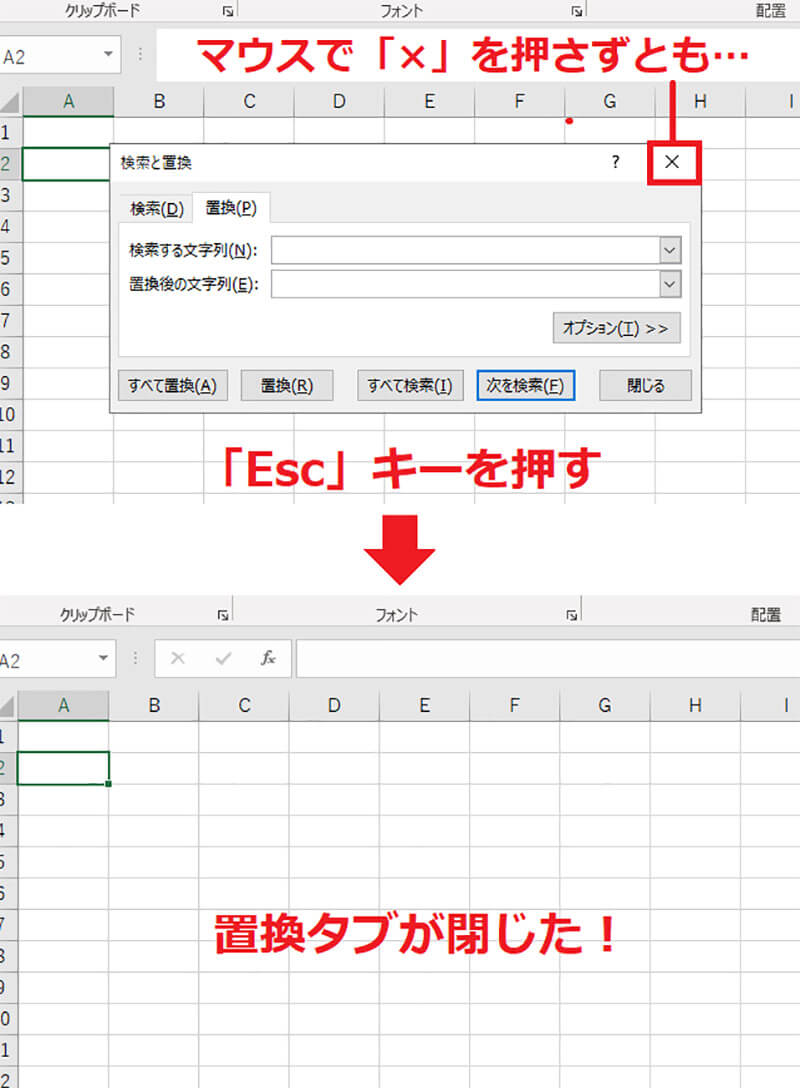
「検索と置換」画面が開いているときに「Esc」キーを押してみよう(上写真)。するとタブの「×」をマウスでクリックせずともタブが閉じるのだ(下写真)
「無変換」キーを使えばカタカナに一発変換できる!
「無変換」キーはキーボードの下部にある「スペース(Space)キー」の左側にある。文章作成アプリを利用中にこの「無変換」キーを押すと、「カタカナ入力」や「ひらがな入力」などに文字入力を変換できる。
たとえば、文章作成中に「らく」をカタナカの「ラク」に変換したいときは、通常「F7」キーを押す人が多いと思うが、「無変換」キーを押せば一発で「ラク」に変換できるのだ。また、「無変換」キーを2回押すことで、半角カタカナの「ラク」に変換することもできる。
なお、「無変換」キーは、かな漢字変換に「Microsoft IME」を使っている場合に有効であり、ほかの文字変換ソフトには対応していない。

キーボードの下にある何も書いていない横長の「スペース(Space)」キーの左側に「無変換」キーがある
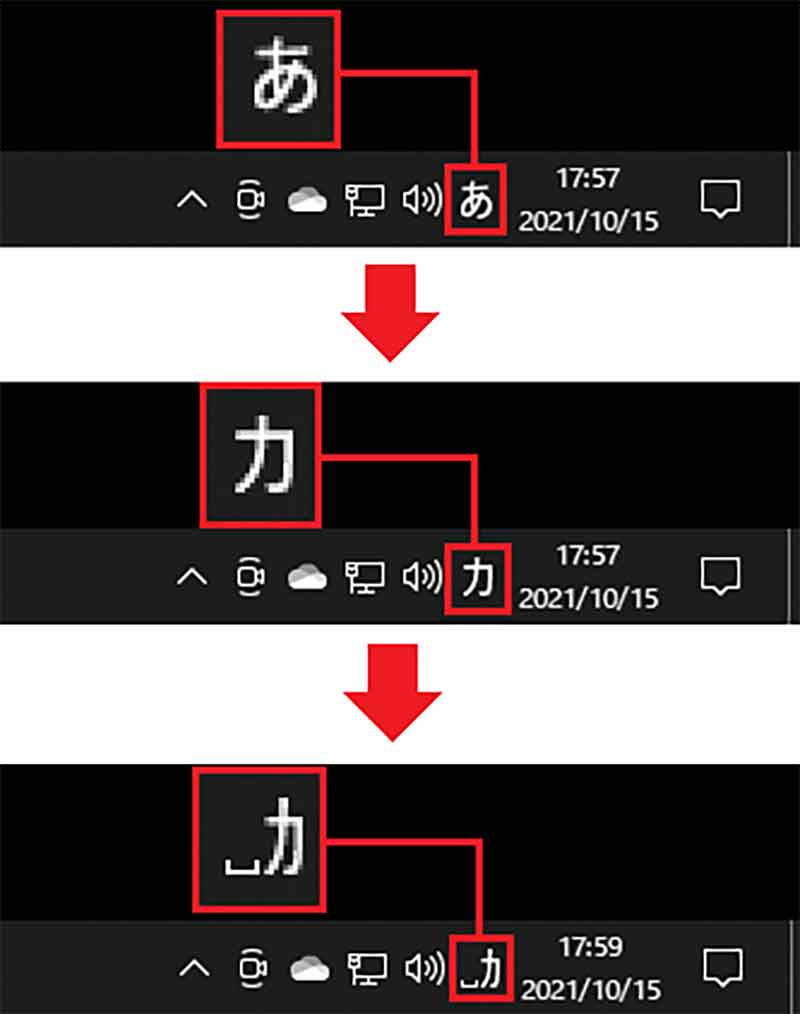
文章作成アプリを使っているとき「無変換」キーを押すと「ひらがな」→「全角カナ」→「半角カナ」ンと入力を変更できる
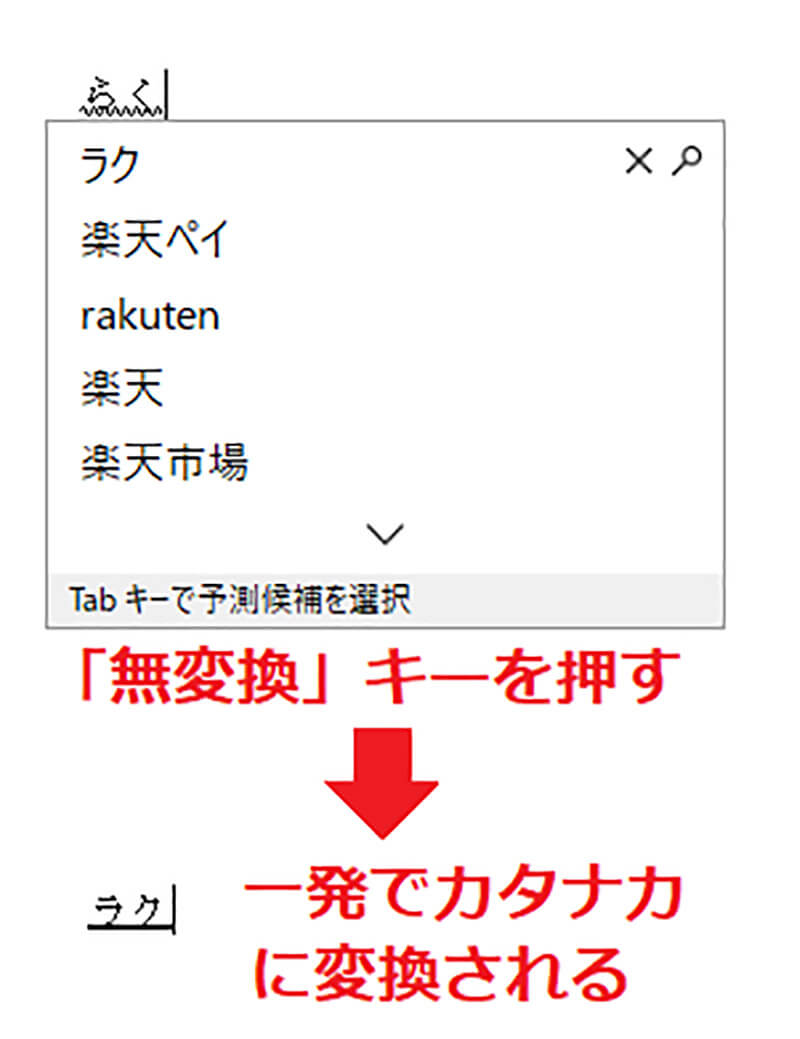
文章作成中に「らく」と入力して「無変換」キーを押すと、カタカナの「ラク」に一発で変換される
[変換]キーは変換した文字の再変換ができる
「変換」キーは「スペース」キーの右側にあり、「スペース」キーと同じように文字変換ができる。ただし、スペースキーと違うのは一旦変換した文字を「再変換」できること。
たとえば、「吉澤さん」と打ちたかったのに「吉沢さん」と変換して確定してしまった場合、ほとんどの人は「吉沢さん」を一旦消して、再度「吉澤さん」と打ち直すだろう。だがこのとき「変換」キーを押せば、再度変換候補が表示されるので、そこから「吉澤さん」を選べばいい。これで文章作成の効率がかなり上がるだろう。

キーボードの下にある何も書いていない横長の「スペース(Space)」キーの右側に「変換」キーがある
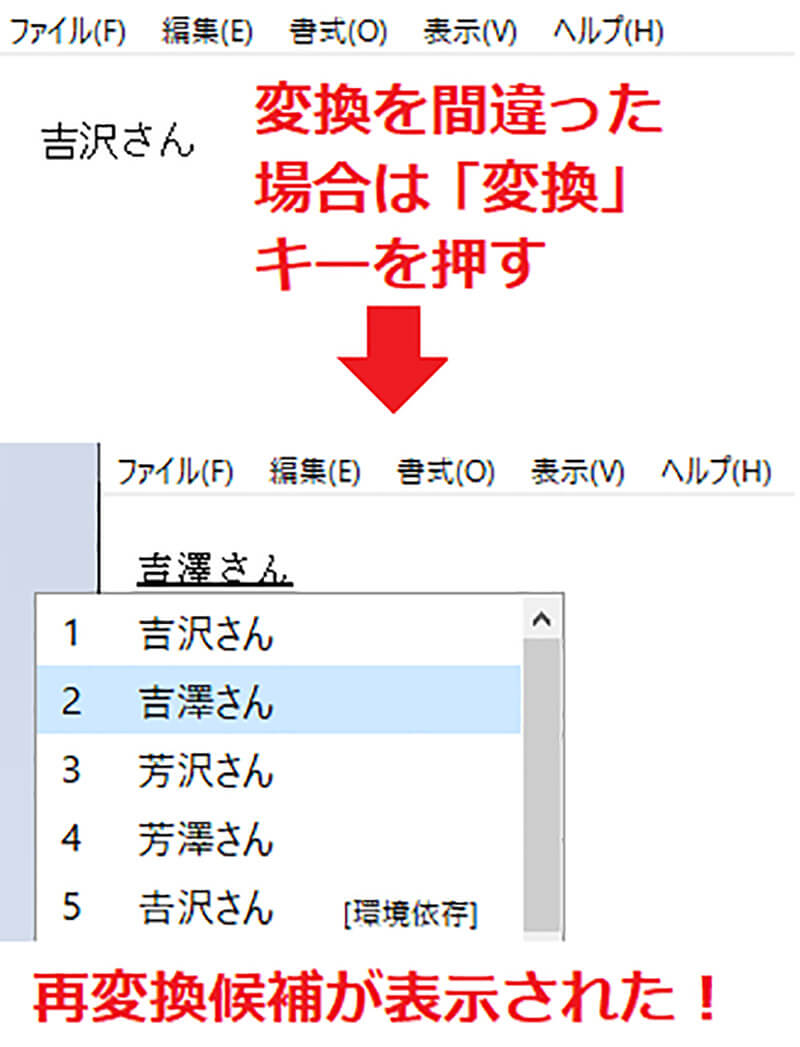
「吉沢さん」と変換ミスをしたあと、「変換」キーを押すと(上写真)。文字変換候補が再び表示されるようになる(下写真)
いかがだっただろうか? 「Esc」「無変換」「変換」の3キーを使いこなすだけで、作業効率がかなり上がるはずだ。あまり知られていないキーの役割を知っていれば、かなり役立つことがお分かりいただけだだろう。もし、仕事でパソコンを使うことが多いビジネスパーソンなら、すぐに取り入れてみてほしい。
参考元「なぜか使っている人があまりいない重要キー![Esc]・[無変換]・[変換]で仕事が一気にスムーズになる!【動画解説付き】」【ダイヤモンド・オンライン】



